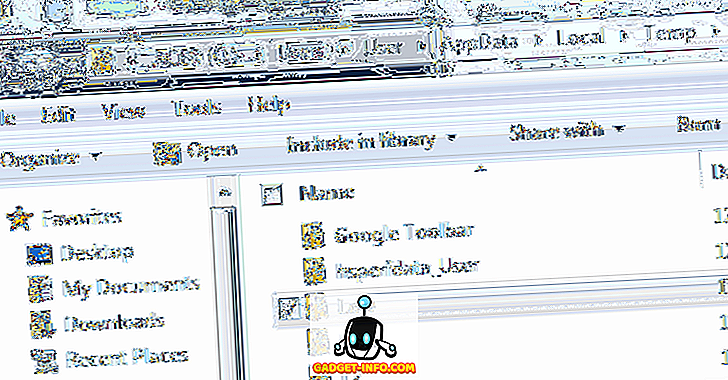Google Cardboard är en ganska rolig VR-spelanordning och det finns några väldigt coola spel tillgängliga för enheten. Men om du letar efter grafikintensiva spel som slår upp dig blir du besviken. Det budgetvänliga VR-headsetet matchar inte något liknande Oculus Rift som innehåller några riktigt avancerade spel. Tack och lov är Trinus VR, tidigare känd "Trinus Gyre" en app som tar Google Cardboard-spel till nästa nivå.
Som du kanske redan gissat från titeln låter Trinus VR dig spela PC-spel på din Google Kartong. Trinus VR använder sig av hårdvaran och sensorerna i din smartphone för att ge PC-spelare en virtuell verklighetserfarenhet. Låter coolt, eller hur? Tja, här är hur du använder Trinus VR.
Saker du behöver
Innan du börjar med Trinus VR, här är några saker du behöver:
- En Windows-dator
- En Android-smarttelefon som är kompatibel med Google Kartong
- Installera Trinus VR Android-appen.
Trinus VR-appen är tillgänglig i en gratis version samt en betald version ($ 9, 99). Den fria versionen är begränsad till 10 minuters spel per session, så om du verkligen ser fram emot att spela många spel borde du få den fulla versionen.
- Ladda ner serverns app på Trinus VR för Windows PC.
- Google Card Viewer
Inrätta

Trinus VR speglar i grunden din Windows-skärm till din Android-smartphone i split-screen VR-läget . Det är också säkert att skapa en falsk 3D-effekt på spel som inte kommer med integrerade 3D-stöd. För det första måste du ansluta din Windows PC och Android-smartphone för att köra PC-spel på smarttelefonen i VR-läge.
Det finns två sätt att ansluta till Trinus VR.

Via USB-kabel
Att ansluta telefonen och datorn via en kabelansluten anslutning är det enklaste och krångelfria sättet att komma igång med Trinus VR. För att göra det, anslut din telefon till datorn via en USB-kabel. Slå sedan på USB Tethering på din smartphone genom att gå till Inställningar-> Mer-> Tethering och mobil hotspot-> USB-tethering .
När du är klar, öppna Trinus Server-appen på din Windows-dator och Trinus VR-app på din Android-smarttelefon. Hämta anslutningsikonen på båda appar och du bör se din Windows-skärm speglad till din smartphone i VR-läge.

Att ha en trådbunden anslutning kanske inte verkar mycket intuitiv men det fungerar bäst. Det ger bästa prestanda och spegeln är också kristallklar.
Obs! Kom ihåg att stänga av din mobildata, eftersom Windows kan använda dina data i USB Tethering för att ansluta datorn till Internet. Se också till att telefondrivrutinerna är installerade på datorn för att upptäcka USB-anslutningen.
Över WiFi
Det finns också ett sätt att trådlöst ansluta din telefon och dator för att köra Trinus VR. Enligt folk på Trinus, om din telefon och dator är anslutna till samma WiFi-nätverk eller om datorn är ansluten till routern via en PC-kabel, kan du ansluta trådlöst. Det sägs också att arbeta när telefonen är ansluten till hotspot skapad av Trinus PC-appen.
Tyvärr fungerade ingen av de trådlösa metoderna för oss. Du kan säkert försöka, men vi är ganska säkra på att prestandan från en trådlös anslutning inte kommer att vara nästan lika jämn som i en trådbunden anslutning, så vi rekommenderar definitivt en kabelansluten anslutning.
Så här använder du Trinus VR
När din telefon och dator är anslutna, visar Trinus VR-appen på din Android-smarttelefon den speglade bilden på Windows-datorn. Kör spelet du vill spela med Google Cardboard på din Windows-dator, men se till att du kör spelet i fönstret och inte på helskärmen . Se även till att spela spelet i lägre grafikläge och med lägre upplösning (4: 3 eller 8: 9 upplösningar) för bästa prestanda på din smartphone och Google Cardboard.
Obs! Om det PC-spel du vill spela inte körs i fönstret kan du använda en mjukvara som DxWnd, vilket tvingar spel att öppna fönster.

När du har startat spelet, sätt smarttelefonen inuti Google Kartong och montera den i ditt ansikte. Du kan flytta huvudet runt för att flytta runt i spelet och använda musen som regulator. Du kan till och med gå vidare och ansluta en Bluetooth-controller för en mer komplett spelupplevelse.
Om du känner att du inte får den bästa upplevelsen kan du gå vidare och ändra några inställningar i appen. Det finns alternativ för att kalibrera rörelsehöjning, Fake 3D, positionsspårare, känslighet, linsförvrängning etc. Appen låter dig också välja bland olika Google Cardboard-modeller tillsammans med andra VR-enheter som Gear VR.
Problem du kan möta
Trinus VR-appen är fortfarande i sitt spirande stadium, så bli inte förvånad om du möter inkonsekvent prestanda och buggar. Här är några problem du kan möta:
Trådlös anslutning fungerar inte
Vi nämnde redan att den trådlösa anslutningen via WiFi inte fungerade för oss, så du bör vara redo med en USB-kabel, om du inte heller gör en trådlös anslutning. Vi hoppas verkligen att utvecklarna som arbetar med Trinus VR får en lösning för detta.
Spel som inte körs i VR-läge
Verkligt stereoskopiskt 3D- eller VR-stöd måste stödjas av spelets återgivningsmotor för Trinus VR att använda sig av. Om spelet inte stöder det, använder Trinus VR sin falska 3D-teknik för att tvinga stereoskopiska bilder, men det leder till lägre prestanda. Det finns också några spel som även Trinus VR inte kommer att kunna tvinga till att producera 3D-bilder. I det fallet kan du prova tredjepartsprogramverktyg som Vireio eller TriDef, som ger VR-stöd för dessa icke-kompatibla spel.
Innehållet visas inte korrekt
Varje Google Card-iteration har sin egen uppsättning objektivegenskaper, som kanske inte detekteras av Trinus VR, vilket resulterar i att innehållet inte visas korrekt. Det finns förinställningar tillgängliga för olika enheter som VR One, Freefly, Dive etc. men det kan hända att du måste göra manuella justeringar i inställningarna för att kalibrera skärmen så att den passar dina Google Card-behov. Du kan få olika inställningar i det avancerade läget och oavsett förändringar du gör kommer att ses i realtid på din smartphone.

Huvudspårningsproblem
Huvudspårningsproblemen är benägna att begränsa hårdvaran. Du kan dock försöka kolla in olika sensorlägen i Trinus VR: s inställningar och om du står inför jitteriga rörelser kan du kolla in alternativet Sensor Jitterfilter. Kalibrera även dina telefonsensorer och se till att det inte finns några magnetiska störningar nära din smartphone.
Om du stöter på andra problem, kom ihåg att fitta runt med olika videolägen och andra alternativ som appen erbjuder.
Klar för att spela PC-spel med en touch av virtuell verklighet?
Uppriktigt sagt behöver Trinus VR-verktyget lite polering för att bli ett måste för Google Card-användare, med tanke på dess problem, men det är fortfarande ett bra verktyg för personer som inte kan vänta eller ha råd med Oculus Rift. Om du är en ivrig PC-spelare, borde du verkligen ge verktyget ett skott, eftersom det verkligen förbättrar spel som GTA, Minecraft etc. Så vad väntar du på nedladdning Trinus VR och spelar. Låt oss veta din erfarenhet av VR PC-spel i kommentarfältet nedan.